O ™ 2 Guide de Prise en Main Français Introduction Félicitations pour votre achat du M-Audio O2. Le M-Audio O2 est la suite logique du clavier maître MIDI USB mobile par lequel tout a commencé, l’Oxygen8. Suffisamment petit et fin pour être transporté dans un sac à dos avec un ordinateur portable, le M-Audio O2 est parfait pour programmer des lignes de basses ou de batteries, déclencher des effets, et changer en temps réel les paramètres d’un studio virtuel. Ce guide fournit un aperçu de base de l’utilisation du M-Audio O2. Merci de vous reporter au manuel complet, qui se trouve sur le CD de documentation, pour des instructions plus détaillées et des informations concernant les fonctionnalités avancées. Contenu de l’emballage L’emballage de votre M-Audio O2 devrait contenir les éléments suivants : • Clavier O2 • CD de logiciels • CD de documentation • Câble USB Alimentation et connexion par le port USB Vous pouvez alimenter le clavier, soit par le port USB, soit par une source d’alimentation externe facultative. N’utilisez qu’une méthode à la fois. 1. Vérifiez que le commutateur on/off à l’arrière de l’appareil est réglé sur “off”. 2. Branchez le câble USB fourni avec le clavier O2 de M-Audio sur un port USB disponible de votre ordinateur. 3. Branchez l’autre bout du câble USB à l’entrée USB sur l’O2 M-Audio. Le câble USB à lui seul alimente le clavier et envoie/reçoit les données MIDI vers/de votre ordinateur. Vous pouvez aussi utiliser un adaptateur d’alimentation (non inclus) avec les spécifications suivantes : sortie 9 V en courant continu, 250-300 mA, polarité centre = positif. Assurez-vous que le O2 n’est pas alimenté par USB, puis branchez simplement l’alimentation dans la prise libellée DC 9V et mettez l’appareil en marche. Remarque : ne laissez pas l’adaptateur branché pendant de longues périodes si le clavier n’est pas utilisé. Windows XP et Mac OS X Si vous utilisez Windows XP ou Mac OS X, vous pouvez simplement mettre le commutateur d’alimentation sur “on”. Comme le clavier O2 de MAudio est nativement compatible, il peut fonctionner sans aucune installation supplémentaire. Fonctionnalités du M-Audio O2 Si le processus d’installation a été exécuté avec succès, veuillez lire entièrement les pages suivantes pour une meilleure compréhension du MAudio O2 et de son fonctionnement. Mode Programme Ce manuel fait référence au “mode Programme”. Le mode Programme définit l’état du M-Audio O2 quand le bouton ADVANCED FUNCTION est pressé. En mode Programme, le clavier du M-Audio O2 est configuré pour sélectionner des fonctions. Les fonctions sont au-dessus de chaque touche sur le clavier O2 . La deuxième octave du clavier O2 permet l’entrée de données numériques en mode Programme. Les boutons “+” et “-” peuvent être utilisés pour augmenter ou diminuer d’une unité les valeurs spécifiées en mode Programme. Quand vous entrez des valeurs numériques en mode Programme, la diode montre la valeur entrée. Cette valeur se mettre à jour tandis que vous entrez des données numériques. Si le M-Audio O2 est en mode Programme, un petit point apparaître dans le coin inférieur droit de l’affichage par diode. Remarquez qu’une pression sur le bouton GLOBAL CHAN passera également en mode Programme, les touches d’entrée de données numériques étant nécessaires pour entrer la nouvelle assignation de canal. Les boutons “+” et “-” peuvent également être utilisés. Vous pouvez sortir du mode Programme en pressant sur le bouton ADVANCED FUNCTION quand vous avez terminé votre programmation. La touche ENTER doit être pressée à chaque fois que les touches d’entrée de données numériques sont utilisées pour entrer une valeur. Une fois que la touche ENTER a été pressée, le mode Programme se terminera. Test du M-Audio O2 avec votre logiciel Nous recommandons que vous vérifiez que votre application logicielle communique correctement avec le clavier M-Audio O2. La plupart des applications ont un témoin MIDI In. Pour confirmer que des données sont reçues, pressez n’importe quelle touche sur le clavier. Si vous rencontrez un problème ou que le logiciel ne reçoit pas de données, veuillez vérifier que vous avez choisi le pilote USB du clavier comme entrée MIDI pour Français • 1 votre logiciel. De plus, veuillez lire la section de dépannage au dos de ce manuel, et veuillez consulter le manuel qui accompagne votre logiciel pour connaître la configuration correcte dans l’application. Rappel des presets Pressez les boutons de preset “+” et “-” pour rappeler une des mémoires prédéfinies. L’affichage indiquera le preset en cours de sélection, préfixée par un “p”. Pressez à nouveau le bouton pour modifier le preset et passer à la suivante dans la série. Voici une liste de tous les presets contenus dans les 5 emplacements mémoire. • 01 GM Preset • 03 Reason Mixer • 05 CC indéfini pour apprentissage MIDI* • 02 Reason Native • 04 Yamaha XG/Roland JV Preset *Certaines applications n’ont pas de réglage par défaut et nécessitent que vous définissiez des contrôleurs MIDI pour les paramètres d’application vous-même. Ceci implique normalement de placer l’application en mode d’apprentissage MIDI (MIDI Learn Mode), de cliquer sur un contrôleur et de déplacer le contrôle rotatif. Avec une telle application, il est recommandé d’utiliser des numéros de contrôleur qui tendent à n’avoir aucune fonction qui leur est associée. Ableton Live est un exemple d’une application qui utiliser la fonctionnalité MIDI Learn. Enregistrement et organisation des presets Vous souhaiterez peut-être enregistrer et réorganiser l’ordre des presets, pour correspondre à votre configuration. • Remarquez que les presets préconfigurés sont stockés dans la mémoire ROM du clavier, et peuvent être rétablis à tout moment. Par exemple, déplaçons le preset 2 (“Reason Native”) en position 4 en suivant les étapes ci-dessous : 1. 2. 3. 4. 5. Rappelez le preset 2 en pressant sur les boutons de preset “+” et “-”, selon les besoins. Appuyez sur le bouton ADVANCED FUNCTION. Le clavier entrera en mode Programme. Appuyer sur la touche STORE du clavier. Entrez 4 avec les touches d’entrée de données numériques. Pressez la touche ENTER pour confirmer. Ceci enregistrera ou stockera la configuration courante dans l’emplacement de preset 4. Si vous voulez que le M-Audio O2 revienne aux réglages d’usine, gardez simplement pressés les boutons + et - tandis que vous allumez le clavier. REMARQUE: le rétablissement des presets d’usine effacera toutes les configurations que vous avez programmées et stockées dans la mémoire. Vous pouvez également organiser et stocker vos presets sur votre ordinateur en utilisant le logiciel Enigma. Ce logiciel est disponible en téléchargement gratuit sur le site www.m-audio.fr. Enregistrez simplement votre produit M-Audio et suivez les instructions à partir de là. Octave Le clavier peut être décalé vers le haut ou vers le bas pour vous donner accès à un total de 11 octaves sur le M-Audio O2. 1. Pressez sur “OCTAVE +” à chaque fois que vous voulez décaler le clavier d’une octave vers le haut. 2. Pressez sur “OCTAVE -” à chaque fois que vous voulez décaler le clavier d’une octave vers le bas. Molette de pitch La molette de pitch est utilisée pour modifier vers le haut ou vers le bas la hauteur tonale des notes jouées par le clavier. Ceci vous permet de jouer des phrases musicales qui ne sont pas normalement associées à un jeu au clavier, comme des riffs de guitare. C’est votre source sonore qui détermine de combien le pitch est modifié par cette molette. Le réglage habituel est de deux demi-tons mais peut aller jusqu’à 2 octaves + ou -. Quand vous relâchez le contrôle, le décalage revient à 0. La molette de pitch sur votre clavier M-Audio O2 est entièrement assignable par MIDI. Veuillez vous reporter à la section “Programmation et édition” du guide d’utilisation pour plus d’informations. Contrôle de modulation Le contrôle de modulation est utilisé pour la modulation du son qui est en train d’être joué. Ce type de contrôleur temps réel a été introduit à l’origine sur les claviers électroniques pour offrir des options au musicien, comme l’ajout de vibrato, permettant d’imiter le travail d’un musicien qui joue un instrument acoustique. La molette de modulation sur votre clavier O2 M-Audio est entièrement assignable par MIDI. Veuillez vous reporter à la section “Programmation et édition” du guide d’utilisation pour plus d’informations. O2 L’ESD et le “Fast Transient” peuvent rendre l’appareil temporairement inopérant. Eteignez et rallumez pour rétablir le fonctionnement de l’appareil. Français • 2 Tested to comply with FCC standards FOR HOME OR STUDIO USE 070404_02_QSG_FR01 ">
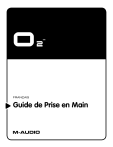
Lien public mis à jour
Le lien public vers votre chat a été mis à jour.